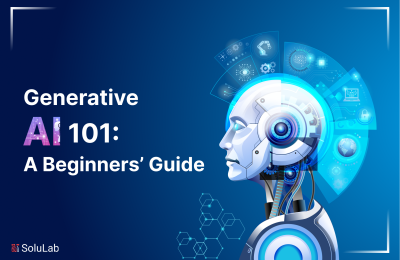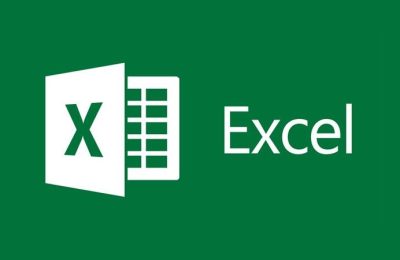Quick Assist ، يعانى مستخدمى الحواسيب العاملة بنظام التشغيل ويندوز 10، وقد لا تتمكن من حلها، بشكل خاص مع فرض حالة العزل المنزلى بسبب انتشار فيروس كورونا، فهنا بإمكانك الاعتماد على ميزة Quick Assist المضمنة فى النظام، فتمكنك من طلب المساعدة أو تقديمها عن بعد، والتحكم الكامل فى الحاسوب لإجراء الاصلاحات اللازمة.
كيف تستخدم Quick Assist لإصلاح ويندوز 10 عن بعد:
قبل استخدام الأداة تذكر الآتى:
بإمكان مستخدمى تلك الأداة التحكم بالحاسوب الخاص بالشخص الآخر بشكل كامل، ولهذا ولذلك انتبه جيدا لاستخدامها مع شخص موثوق به بالنسبة لك، ولو كنت أنت الشخص الذى يقدم المساعدة، فأنت بحاجة إلى استخدام حساب مايكروسوفت.
أما لو كنت تتلقى المساعدة، فلا يعتبر ضرورى أن تقوم بتسجيل الدخول إلى حساب مايكروسوفت، لو كنت موافق عن السماح لهذا الشخص بالوصول إلى حاسوبك.
طريقة إعداد ميزة Quick Assist في ويندوز 10:
فى حالة كنت أنت الشخص الذي يقدم المساعدة، قم بإتباع التالى:
• اكتب Quick Assist، في مربع البحث بجوار زر ابدأ Start .
• اضغط على خيار Assist Another Person .
• قم بكتابة اسم مستخدم حساب مايكروسوفت الخاص بك، ثم اضغط على التالي Next .
• اكتب كلمة المرور الخاصة بك.
• اضغط على خيار تسجيل الدخول Sign in .
• بعد ذلك سيظهر لك رمز مكون من ستة أرقام، قم بمشاركته مع الشخص الذي يتلقى المساعدة، وبإمكانك إرساله عبر البريد الإلكتروني مباشرة من هذه النافذة، أو بأي طريقة تناسبك.
فى حالة كنت الشخص الذي سيحصل على المساعدة، اتبع الخطوات التالية:
عندما تحصل على الرمز من الشخص الذي سيقدم لك المساعدة، قم بإتباع لمنحه حق الوصول إلى حاسوب ويندوز 10:
• اكتب Quick Assist، في مربع البحث بجوار زر ابدأ Start ، اكتب Quick Assist.
• قم بكتابة الرمز المكون من ستة أرقام الذي تلقيته من الشخص الذي يقدم المساعدة.
• إضغط على خيار مشاركة الشاشة Share Screen .
• اضغط على سماح Allow للموافقة على وصول الشخص الذي يقدم المساعدة.
سيكون لدى الشخص الذي يقدم المساعدة الآن نافذة مفتوحة تعرض سطح مكتب حاسوب الشخص الآخر.
كيف تستخدم Quick Assist:
فور الاتصال بالجهاز الآخر، فإن الشخص الذي يقدم المساعدة سيكون لديه عدد من الأدوات تحت تصرفه، وهي:
• أداة (Annotate): التي تسمح للشخص الذي يقدم المساعدة الرسم بشكل مباشر على كلتا الشاشتين من خلال مؤشر الماوس.
• زر إعادة التشغيل Restart: لإعادة تشغيل الحاسوب الآخر، وفي هذه الحالة سيتوقف اتصال (Quick Assist) مؤقتًا، ولكن سوف يعمل بشكل تلقائى عند إعادة تشغيل الحاسوب.
• إدارة المهام Task Manager: لفتح إدارة المهام في الحاسوب الآخر.
• لإيقاف الاتصال مؤقتًا أو إيقافه تمامًا، يمكن النقر على زر (إيقاف مؤقت) Pause، أو إيقاف Stop، ويمكن مواصلة الاتصال من خلال النقر على زر التشغيل في المكان نفسه.
• فى حالة رغبة الشخص الذي يتلقى المساعدة إيقاف Quick Assist، فبإمكانه الضغط على زر X في الزاوية اليمنى بالأعلى في النافذة على شاشته.